TUTO Zipabox : Utiliser sa camera comme détecteur de mouvement.
Salut à tous!!
Aujourd’hui je vous propose un nouveau tutoriel qui vous permettra d’utiliser une caméra IP de surveillance comme détecteur de mouvement dans la ZipaBox! Détecteur intégrable au service sécurité de la Zipa bien entendu ! 😉
Effectivement la Zipabox n’intègre pas cette fonctionnalité de « caméra alarme » et au final, notre cam sert, malheureusement, juste d’appareil photo. Nous allons remédier à cela.
Préambule :
Pour ma part je possède une « EasyN Caméra Nightvision » équivalent low cost de la Foscam FI 8918W, qui pour le moment fait parfaitement bien son boulot :
Son panneau de configuration est quasiment le même que celui des Foscam, j’ai d’ailleurs l’impression qu’on retrouve les mêmes tableaux de bord dans toutes les caméras IP de ce type. Donc tout le monde devrait à priori s’y retrouver dans ce tuto 😉
Avant de commencer je tenais a préciser que pour que ce tuto fonctionne, il faut que le mode « Alarme de votre caméra soit activé!!!
Ci joint le détail les étapes du tuto :
- Création du module virtuel, qui sera notre detecteur de mouvement.
- Paramétrage de la caméra
- Nous serons obligé de créer une règle pour faire revenir notre detecteur de mouvement sur OFF.
I. Création du module de détection de mouvement
La première étape est de créer un nouveau module, de type « Virtual Sensor ». Ce module sera bien sur utilisable dans le widget « sécurité » de la Zipa !
Associez et c’est parti ! Pour ma part je l’ai appelé « ALARME CAMERA »
Allez dans les paramètres du module. Relevez l’adresse qui ACTIVE le module et celle qui le désactive.
L’adresse qui active le module se termine par « TRUE » et l’adresse qui le désactive, se termine par » FALSE » ! Copiez dans un coin ces 2 adresses, elles vont nous servir plus tard.
2. Paramétrage de la caméra
Connectez vous à votre caméra IP favorite via un navigateur, comme vous avez l’habitude de faire.
Puis allez dans les paramètres du service « ALARME » de la caméra (« alarm service settings »)
Activez la notification par HTTP : Puis collez y L’URL qui active votre module, celle que je vous ai demandé de copier plus haut.
Attention, pour ma part, je n’ai pas réussi à copier entièrement l’URL dans le champ. J’ai donc tu fais appel un service de raccourcisseur d’URL (Google shortener pour ma part) :
 Une fois que vous avez entré votre URL, enregistrez et quittez. Nous en avons fini pour cette partie.
Une fois que vous avez entré votre URL, enregistrez et quittez. Nous en avons fini pour cette partie.
3. Création de la règle
Maintenant, il nous reste un dernier problème à régler! Nous activons notre module de détection virtuel via la caméra, mais nous n’avons rien pour la désactiver ! Nous allons donc créer une règle qui va nous permettre de faire cela.
La voici :
Explication de la règle :
QUAND –module virtuel « alarme caméra »– est actif (module bleu capteur)
- Link
- Attente 20 seconde
- Régler -module virtuel « alarme caméra »- sur URL qui désactive (collez l’URL qui désactive votre module) !!!
Et là est la surprise du Chef ! Puisqu’il est possible de coller une URL dans le module !!! Cette solution peut paraitre ahurissante, mais après m’être cassé un bout de temps sur ce problème, il est strictement impossible de régler manuellement l’état d’un sensor virtuel!
C’est une action que j’ai fait complètement par désespoir et qui au final m’a permis de découvrir une belle solution !!! Ça fonctionne à merveille de mon coté !
J’ai rajouté le « LINK » dans la règle car, au cas ou durant les 20s d’attente, la caméra détecte un mouvement, alors je relance une session d’activation de mon module pour 20s (Rappel sur le fonctionnement de la fonction par ICI).
On pourrait également se rajouter une petite requête HTTP au milieu, afin d’être prévenu par notification lorsque notre caméra détecte un mouvement.. à vous de voir !
Une fois que vous avez synchronisé tout ça, vous pouvez ajouter votre nouveau « sensor » virtuel dans le service « sécurité » de la Zipa !!
Et voilà j’en ai fini pour ce tutoriel !!
Bonne journée à tous !
Vincent
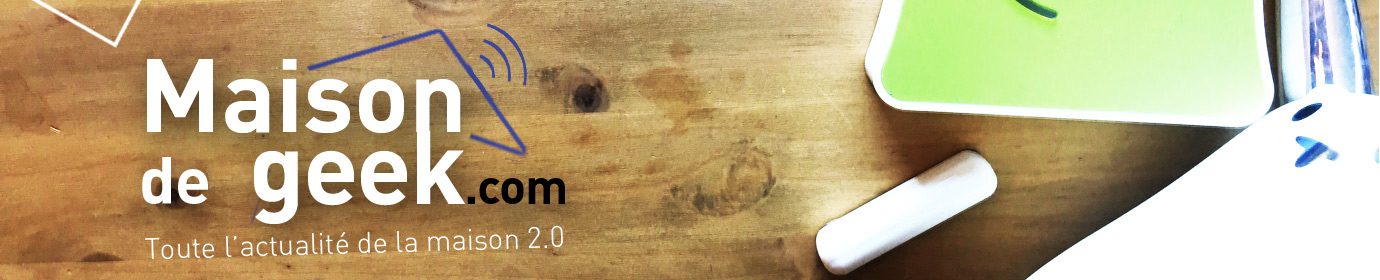









Super tuto je suis deg je peut pas tester car la caméra que j’ai, n’a pas la notification par http. C’est une caméra heden.
bonjour, savez vous si c’est possible sur zibase?
Bonjour,
je n’en ai aucune idée, je ne connais absolument pas cette box.
Bonjour, merci pour le site et les tuto super interessant,
J’ai suivis votre tuto mais ça ne marche pas avec ma caméra Ebode IP Vision 58. j’ai l’impression que la caméra n’envois pas la requete HTTP car lorsque j’appelle l’url d’activation (soit en url complete soit en short url) ça fonctionne parfaitement.
La règle qui remet à off fonctionne bien aussi.
l’envoi de mail et de fichier par la caméra lors d’une alarme fonction bien aussi
La caméra Ebode IP Vision 58 est connectée en wifi sur freebox révotion (ip fixe par réservation DHCP) port 80.
auriez vous une petite idée pour résoudre mon problème ?
J’ai eut quelques soucis aussi avec ces requêtes HTTP, mais je vous avoue que depuis j’ai changé de méthode, j’utilise celle ci : https://maison-de-geek.com/2013/05/tuto-notification-sms-gratuite-grace-aux-mails/
Je vais continuer à chercher pourquoi ca ne fonctionne pas, je vous tiendrais au courant 😉
Bonjour Vincent, je reviens vers vous avec des info de zipato, les short url ne marche pas avec certaine caméra.
la seule solution (pour le moment) est d’écrire un script qui envois la requête à la zipabox sur commande de la caméra.
je test ce soir et je publis le script si c’est ok.
Bonjour,
je rencontre le même problème, peux-tu me dire quel genre de script tu exécutes ?
Merci.
bonjour,
c’est un script Php. Le lien est ici : https://maison-de-geek.com/2013/06/tuto-zipabox-utilisation-des-notifications-http-avec-les-cameras-de-surveillance/.
Vincent
bonjour,
j’espère que dans la v1 pour la zipatobox, il sera possible à nouveau de ne pas etre obligé d utilisier des scripts hébergés pour ce genre d’utilisation, en effet ca multiplie les risques de pannes, problèmes, bugs, …